Hoe de donkere modus uit te schakelen op Google Maps op Android en iPhone
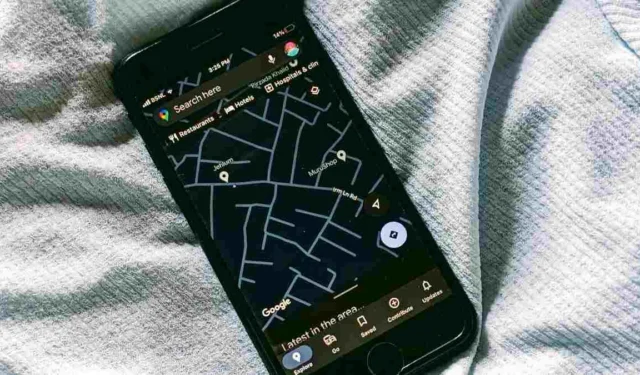
Hoewel veel mensen absoluut dol zijn op de donkere modus, zijn er sommige mensen die de voorkeur geven aan de lichte modus boven de donkere modus. Dit kan problematisch zijn in Google Maps, vooral als u aan het rijden bent. Gelukkig kunt u de donkere modus (ook wel nachtmodus genoemd) eenvoudig uitschakelen op Google Maps. Deze tutorial laat zien hoe je de donkere modus uitschakelt in Google Maps op Android, iPhone en Android Auto.
Hoe de donkere modus op Google Maps op iPhone uit te schakelen
Er zijn twee methoden om de donkere modus van Google Maps op de iPhone te verwijderen.
1. Instellingen voor donkere modus
Als alles in uw Google Maps-app donker is geworden, volgt u deze stappen om Google Maps weer licht te maken.
- Open de Google Maps-app op uw iPhone.
- Tik bovenaan op je profielfoto en selecteer “Instellingen” in het menu.
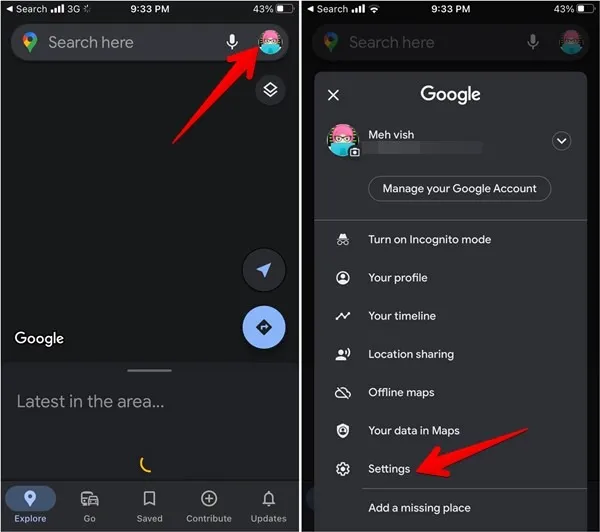
- Tik op “Donkere modus” en selecteer “Uit” in de lijst met opties. Selecteer “Hetzelfde als apparaatinstellingen” om het verbonden te houden met de donkere modus.
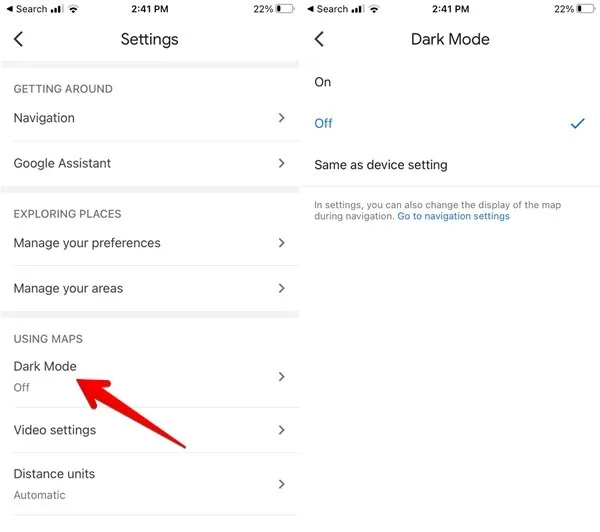
2. Navigatie-instellingen
Als Google Maps alleen donker wordt in de navigatiemodus, gebruikt u de volgende stappen om de donkere modus uit te schakelen.
- Ga naar Instellingen en tik op “Navigatie”.
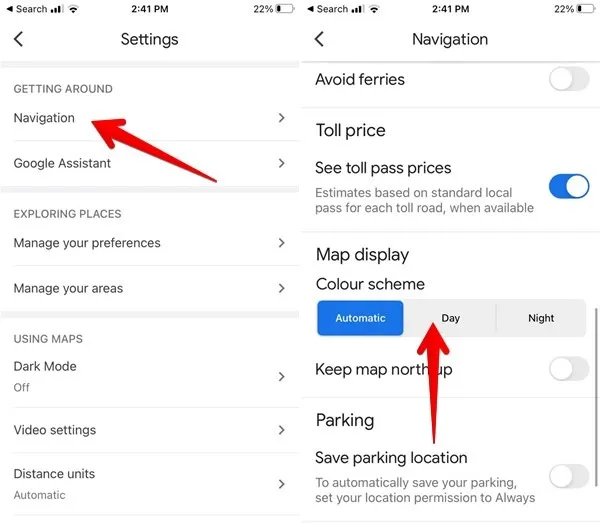
- Selecteer “Dag” onder Kleurenschema in plaats van “Automatisch” of “Nacht” om de donkere modus permanent uit te schakelen.
Hoe de donkere modus op Google Maps op Android uit te schakelen
Net als iPhone zijn er twee methoden om de donkere modus van Google Maps op Android te verwijderen.
1. Thema’s
Volg deze stappen om het donkere thema van Google Maps op uw Android-telefoon te verwijderen:
- Open de Google Maps-app op uw Android-telefoon.
- Tik op je profielfoto en selecteer ‘Instellingen’.
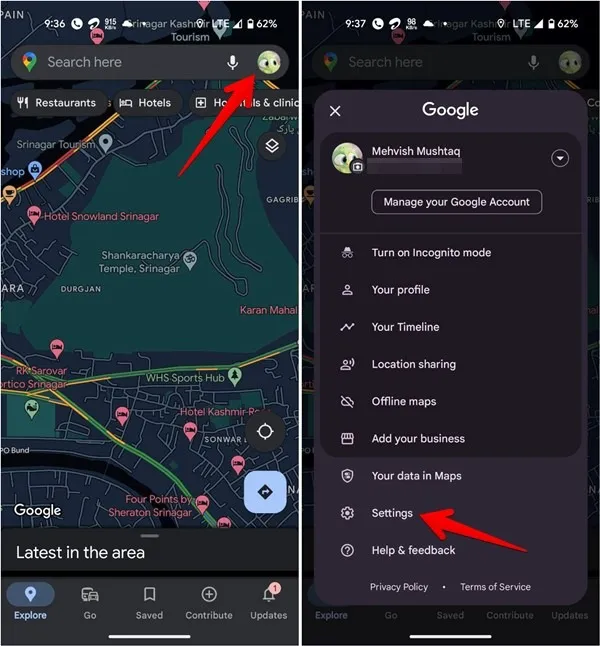
- Tik op ‘Thema’ en selecteer ‘Altijd in licht thema’.

2. Navigatie-instellingen
Als Google Maps op Android donker wordt tijdens het navigeren, volgt u deze stappen om de donkere modus te verwijderen:
Ga naar Instellingen, tik op “Navigatie-instellingen” en selecteer “Dag” onder het schema “Automatische kleur”.
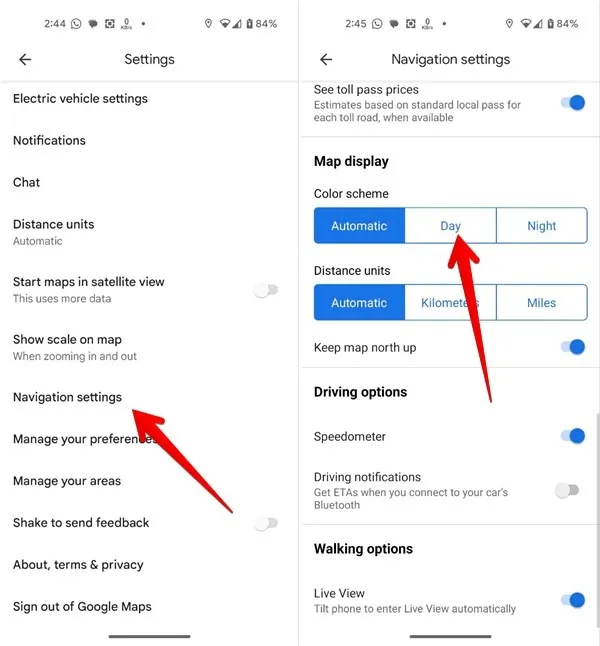
Hoe de donkere modus in Google Maps op Android Auto uit te schakelen
U kunt de donkere modus ook uitschakelen in Google Maps op Android Auto, zoals hieronder weergegeven:
- Open Android Auto op uw Android-telefoon.
- Tik op ‘Dag-/nachtmodus voor apps’.
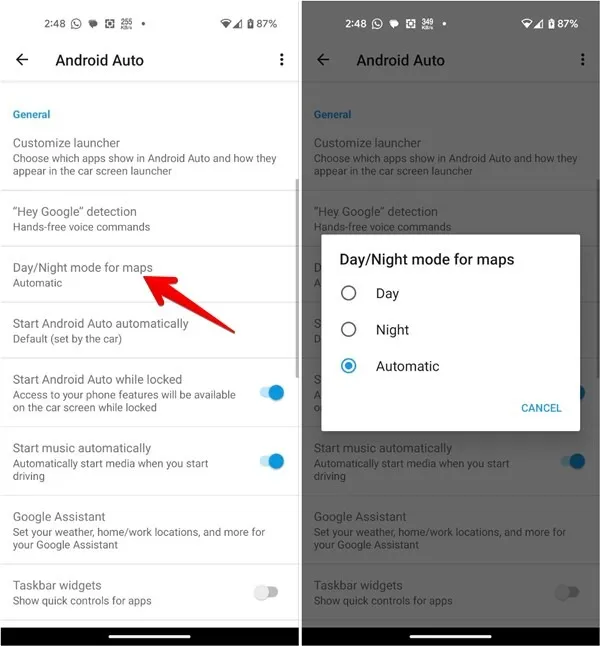
- Selecteer “Dag” om de donkere modus uit te schakelen.
Veel Gestelde Vragen
Kun je de donkere modus plannen in Google Maps?
Hoewel u de donkere modus niet standaard in Google Maps kunt plannen, zijn er twee tijdelijke oplossingen. Ten eerste kunt u “Automatisch” selecteren in de kleurinstellingen “Navigatie” om Kaarten bij zonsondergang in de donkere modus te zetten. Een andere manier is om ‘Hetzelfde als apparaatinstellingen’ te selecteren in de instellingen voor de donkere modus en vervolgens de donkere modus te plannen via de instellingen van je telefoon of met behulp van een app.
Hoe kan ik het kaarttype op Google Maps wijzigen?
Om over te schakelen naar een andere kaartstijl, opent u Google Maps op uw telefoon en tikt u vervolgens op het pictogram ‘Lagen’ in de rechterbovenhoek. Selecteer het kaarttype van uw voorkeur, zoals ‘Satelliet’ of ‘Terrein’.
Hoe schakel ik de donkere modus uit in Apple Maps op iPhone?
De donkere modus op Apple Maps is gekoppeld aan de donkere modus van het systeem. Ga naar “Instellingen -> Beeldscherm en helderheid” van de iPhone en selecteer vervolgens “Licht”. Lees ook hoe u een speld kunt neerzetten in Apple Maps op iOS .
Alle screenshots & afbeeldingen door Mehvish Mushtaq .



Geef een reactie